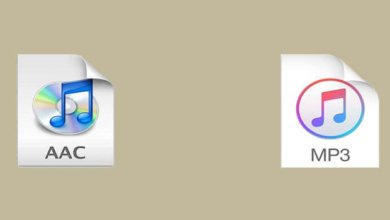如何將AAC音訊轉換為MP3

通常,來自iTunes商店和蘋果音樂的歌曲是用AAC數位音訊檔案檔案格式編碼的。AAC檔案的相容性不如MP3。因此,一些用戶希望將AAC轉換成MP3,儘管AAC比MP3提供更好的音質和更小的文檔大小。
將AAC音訊轉換為MP3的另一個原因是,蘋果的大多數AAC歌曲都受到DRM的保護,這會封锁您在未經授權的裝置上播放這些音樂。
無論出於什麼原因,如果您想將AAC音訊更改為MP3檔案檔案格式,這裡的指南將對您有很大幫助。現在讓我們繼續讀下去。
免費:如何在iTunes中將AAC轉換成MP3
iTunes不是一個簡單的媒體管理器,而是一個音訊轉換器。但使用iTunes轉換音訊的步驟很複雜。你可以在下麵找到詳細的步驟。
- 運行iTunes並打開“常規首選項”視窗。在Windows上,選擇“編輯”>“偏好設定”將其打開。在Mac上,選擇“iTunes”>“偏好設定”打開它。
- 在“常規首選項”視窗中,按一下“插入CD時”旁邊的“導入設定”以設定輸出檔案檔案格式。
- 在“導入設定”視窗中,從“使用導入”下拉清單中選擇MP3編碼器,還可以通過按一下“設定”旁邊的下拉圖標來設定已轉換檔案的質量。然後按一下“確定”按鈕。
- 添加要轉換的AAC檔案後,您可以按右鍵所選檔案,然後從選單中按一下“創建MP3版本”,iTunes將自動將AAC轉換為MP3。
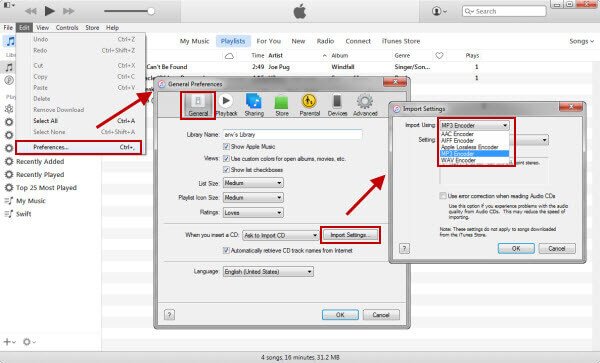
推薦:如何批量將AAC音訊轉換成MP3
對我來說,iTunes是一個非常複雜的程式,我無法在短時間內處理。完成轉換的步驟太多,我必須花很多時間刪除重複的檔案。如果你喜歡我,你可以使用Epubor Audible Converter。
Epubor Audible Converter是一款轉換速度快、轉換過程穩定的優秀轉換器。有了這個,你可以方便地將AAC檔案轉換成MP3。相信我,這個程式會使轉換更容易。
- 打開Epubor Audible Converter並導入AAC檔案運行Epubor Audible Converter並按一下“添加檔案”按鈕導入要轉換的AAC檔案。
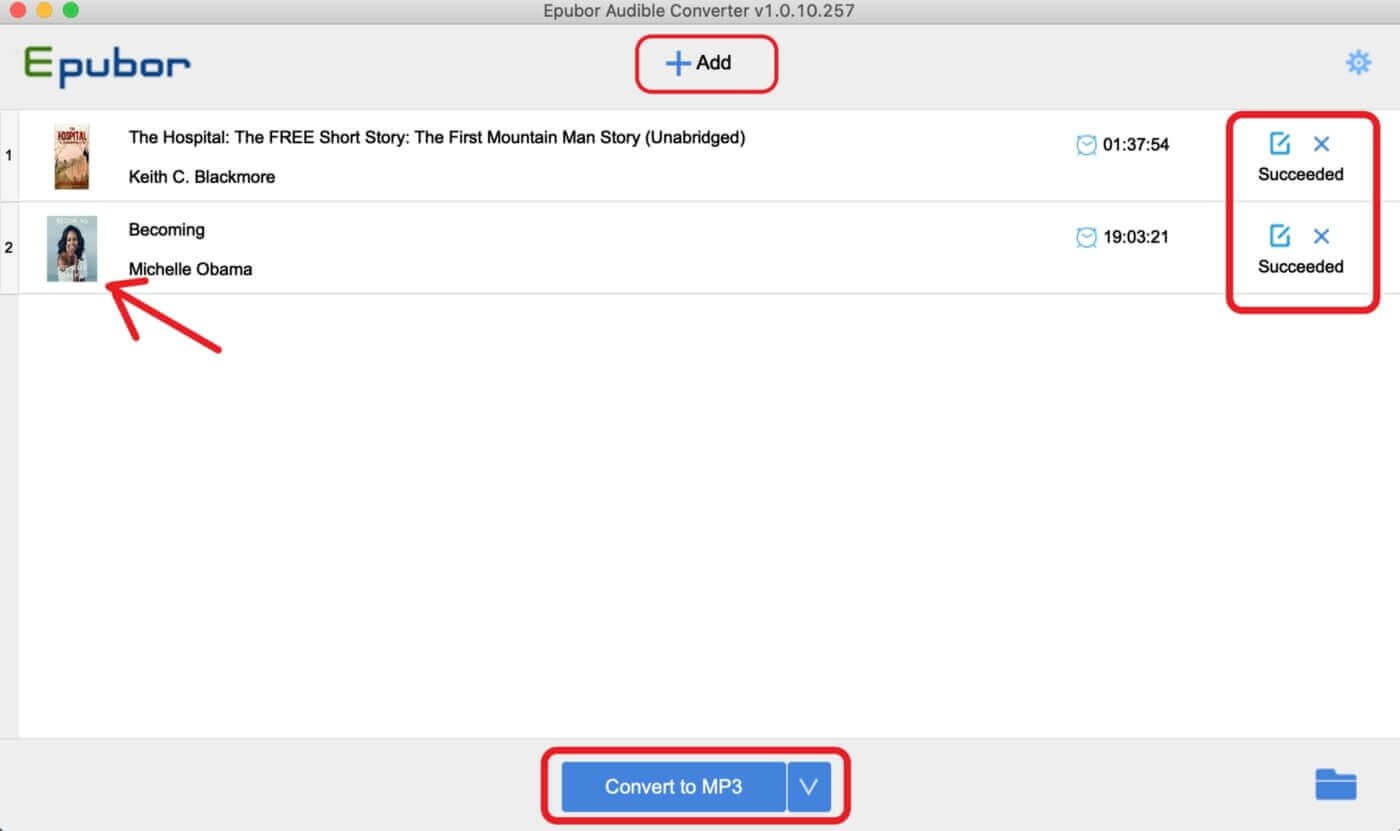
- 將MP3設定為輸出檔案格式按一下“輸出檔案格式”旁邊的下拉清單,然後選擇“常規音訊”。選擇MP3檔案格式的檔案輸出檔案格式。
- 自定義輸出設定按一下檔名旁邊的鉛筆圖標,可以編輯轉換檔案的名稱。
此外,您可以按一下“打開資料夾”按鈕來選擇要存儲轉換檔案的目標位置。
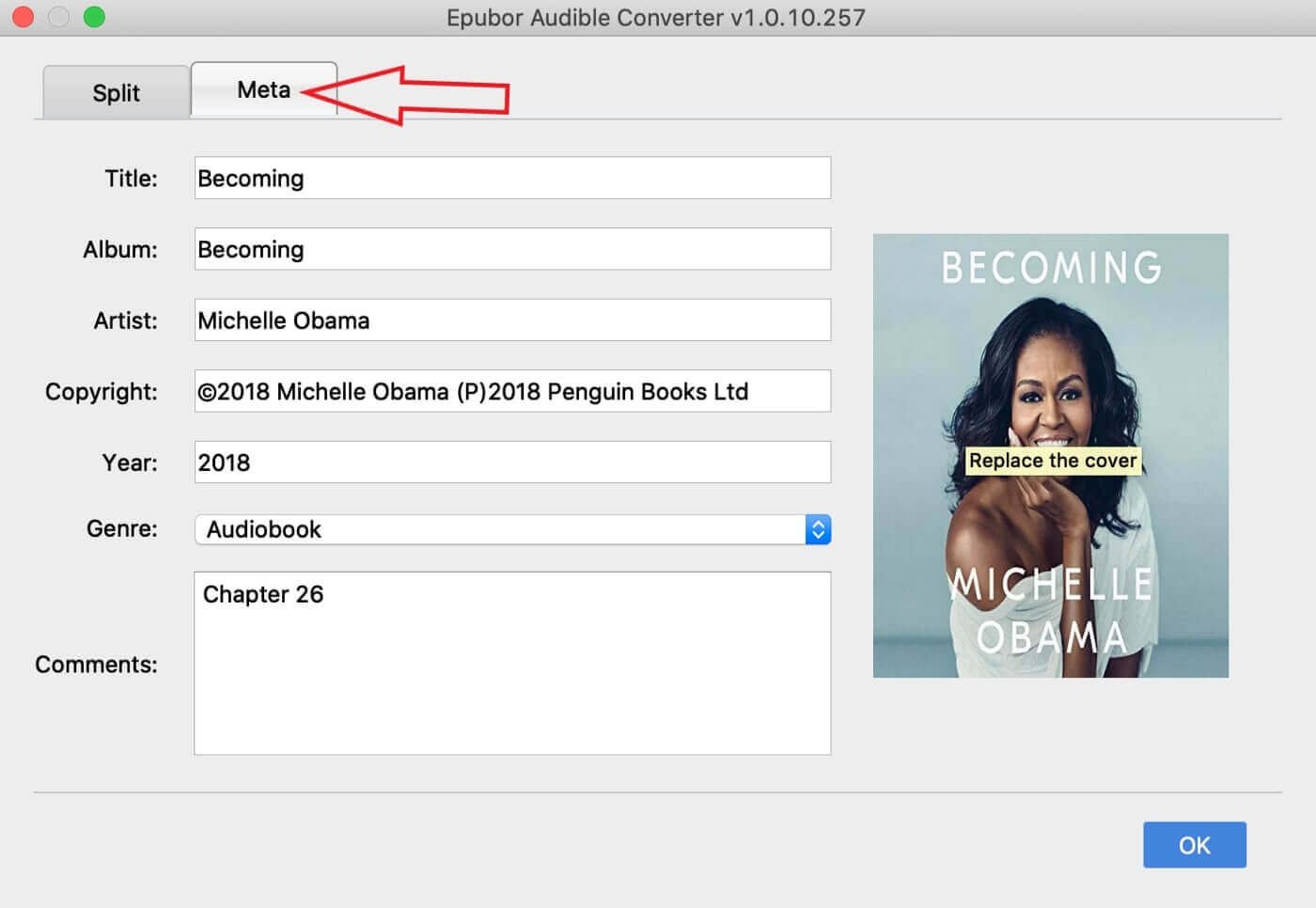
- 將AAC檔案轉換為MP3點擊“轉換”按鈕,它會自動將AAC轉換成MP3。
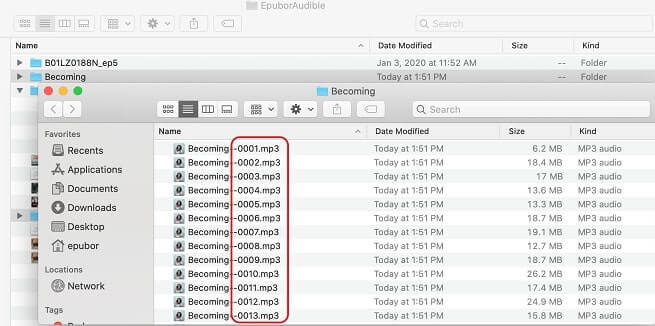
當Epubor Audible Converter將AAC轉換為MP3時,您可以看到轉換的完成程度、經過的時間以及剩餘時間。此外,您可以通過按一下“暫停”或“停止”按鈕來選擇暫停或停止轉換。
現在我們已經完成了如何將AAC音訊轉換為MP3檔案格式的這兩個指南。此工具還可以幫助您從AAC,Audible書籍中刪除DRM。換言之,當將AAC轉換為mp3時,DRM(數位許可權管理)也會快速移除。現在您可以在您的裝置上免費欣賞這些MP3檔案(在MP3播放機上播放)。
點擊星星給它評級!
平均評級 4.7 / 5. 計票: 3